Добрый день! В прошлой статье мы создали отчет по дням недели в Google Data Studio. А сегодня разберем формирование отчета по времени суток в Google Data Studio с выгрузкой данных из Google Analytics.
Отчет по времени суток очень прост и напоминает создание отчета по дням недели. Отличаться будут лишь вводимые значения и стиль вывода данных.
Переходим к созданию отчета посещаемости по часам. В панели инструментов выбираем Добавить диаграмму и в блоке Гистограмма выбираем Столбчетая диаграмма ![]() .
.
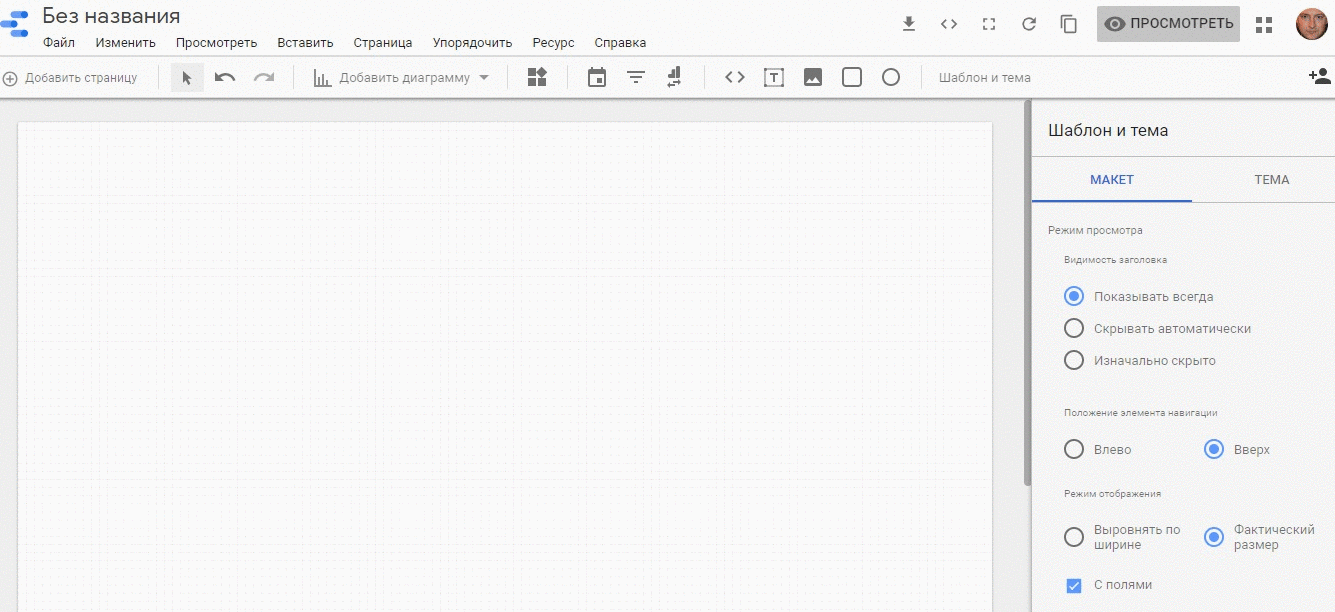
Указываем параметры и добавляем показатели:
- Параметр = Час (Hour);
- Показатель = Пользователи (Users).
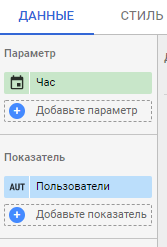
И настраиваем сортировку данных:
Сортировка = Час (Hour) по возрастанию.
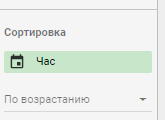
Переходим во вкладку Стили и задаем в поле Столбцы параметр 24 и включаем пункт Метки данных. По желанию можно изменить цвет столбцов.
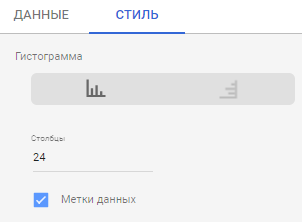
Диаграмма будет отображать посещаемость по времени суток опираясь на данные собранные за последние 28 дней (без учета сегодняшнего дня):
Если вы хотите изменить интервал данных, то это можно сделать справа в блоке Диапазон дат по умолчанию и назначить собственный диапазон дат.
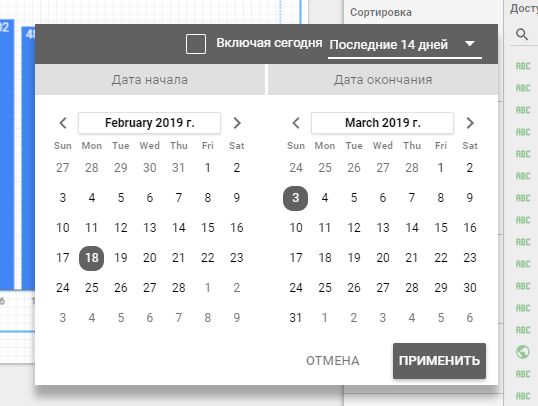
Или добавить к отчету новый элемент из панели Диапазон дат ![]() и укажите место в отчете, куда хотите добавить фильтр по дате.
и укажите место в отчете, куда хотите добавить фильтр по дате.
Как видите, сложного в визуализации данных с помощью Google Data Studio ничего нет. Вы можете самостоятельно попробовать внести другие параметры и показатели и изменить стиль отображения ваших отчетов.
Остались вопросы?
Друзья, принимайте участие в жизни проекта. Задавайте вопросы и делитесь этим материалом с коллегами по цеху! До связи!
Статьи по теме:
- Что предлагает Callibri. Основные возможности сервиса в одном материале
- Как в Яндекс.Метрике импортировать данные отчетов из таблиц и графиков в Excel
- Как продвигать посты телеграм-канала в Яндекс.Бизнес — личный опыт и результаты
- Как отследить переходы по внешним ссылкам: Два способа отслеживания переходов в Яндекс.Метрике
- Исследование: Как меняется эффективность рекламы в РСЯ на автостратегиях во времени
